Odstranění pozadí obrázku: Je to možné pomocí Adobe Illustratoru
Opravdu, obrázek znamená tisíc slov, ale fotobomber v pozadí je velké ne. Kromě toho, pokud chcete připojit své logo pro prezentaci, bílé pozadí kolem obrázku může být příliš rušivé. Ať už je důvod jakýkoli, změna nebo odstranění pozadí obrázku je považováno za nezbytné. Od doladění detailů vlasů, připojení nového pozadí za objekt nebo jeho zprůhlednění, budete k tomu jistě potřebovat nástroj.
Tento průvodce vás provede jednoduchými a snadnými kroky aby bylo pozadí obrázku v illustratoru průhledné.
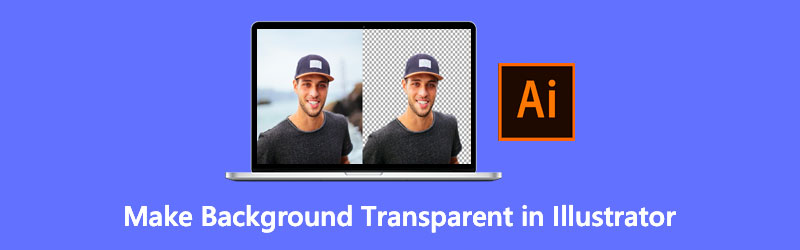
- Část 1. Jak zprůhlednit pozadí v Illustratoru
- Část 2. Nejlepší alternativa k Illustratoru
- Část 3. Často kladené otázky o aplikaci Adobe Illustrator
Část 1. Jak zprůhlednit pozadí v Illustratoru
Adobe Illustrator je přední nástroj pro vytváření vektorových uměleckých děl. Obvykle je to nutnost pro grafické ilustrátory, vizuální umělce, webové designéry při vytváření typografie, log, ikon, infografik, kreseb, abychom jmenovali alespoň některé. Kromě toho bylo první vydání softwaru 19. března 1987 pro Apple Macintosh. Nicméně v roce 1989 byla vydána druhá verze Illustratoru a stala se vhodnou i pro OS Windows. Doposud získává Adobe Illustrator pravidelné aktualizace od rozhraní až po jeho funkce, aby každému uživateli poskytl ten nejlepší zážitek z jeho tvůrčího procesu. Tento produkt si navíc můžete zakoupit v rámci Adobe Creative Cloud.
I když se zdá být použití tohoto nástroje skličující kvůli jeho komplexnosti, je možné pomocí něj vytvořit průhledné pozadí obrázku. Přečtěte si níže uvedené kroky a my vás naučíme, jak na to.
Krok 1: Nejprve musíte otevřít soubor v aplikaci Adobe illustrator. Po spuštění softwaru stiskněte Ctrl+O na klávesnici jako zkratka pro nástroj Otevřít. Když se zobrazí vyskakovací okno, importujte obrázek z určeného umístění složky.

Krok 2: Po načtení obrázku přejděte na panel vrstev a vytvořte novou vrstvu. Zamkněte první vrstvu, což je vaše fotografie.
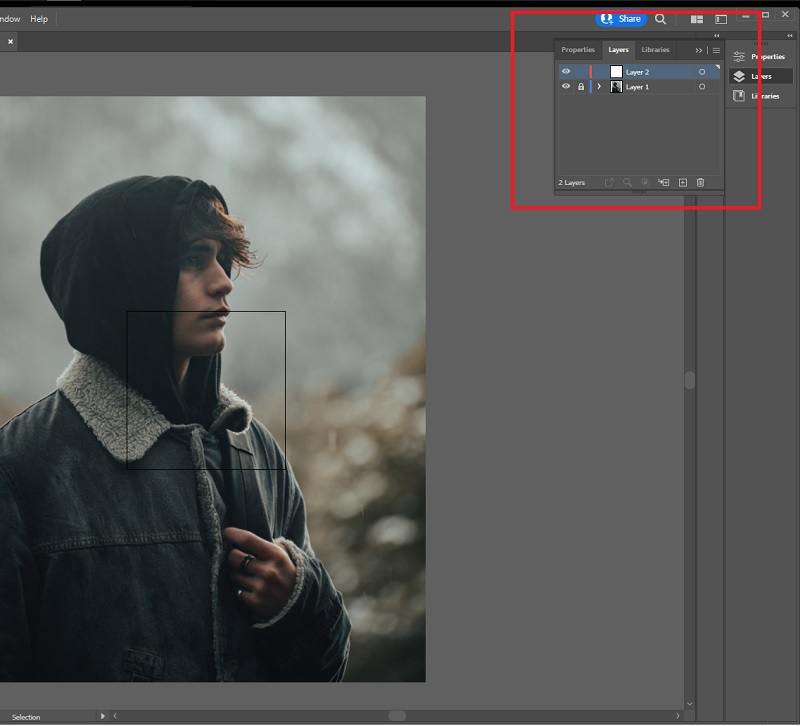
Krok 3: Obkreslete obrázek pomocí Pero nástroj ve druhé vrstvě. lis P na klávesnici a začněte spojovat body obklopující předmět, který chcete zachovat. Ujistěte se, že se připojíte k prvnímu a poslednímu bodu.
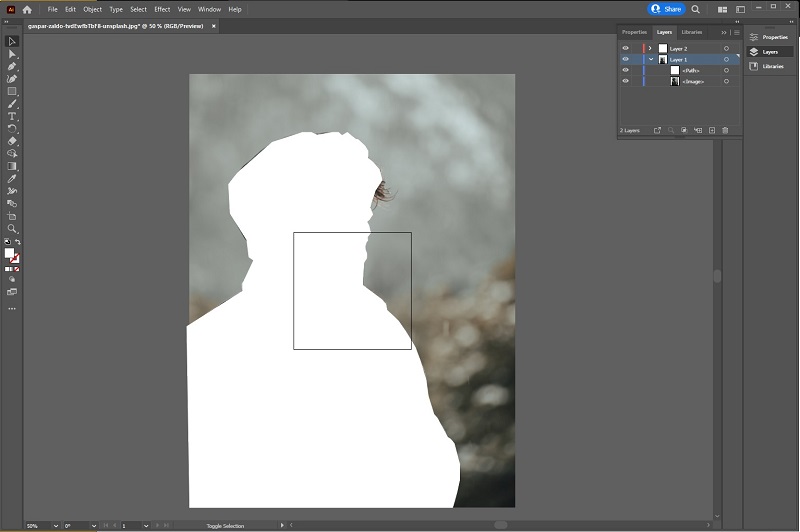
Krok 4: Poté odemkněte první vrstvu a klikněte na její stranu, aby se objevil modrý čtverec. V rozbalovací nabídce Vybrat na panelu nástrojů a vyberte vše a na klávesnici stiskněte Ctrl+7. Do té doby bude obrázek na pozadí bílý. Exportujte obrázek ve formátu PNG, aby byl po uložení průhledný.
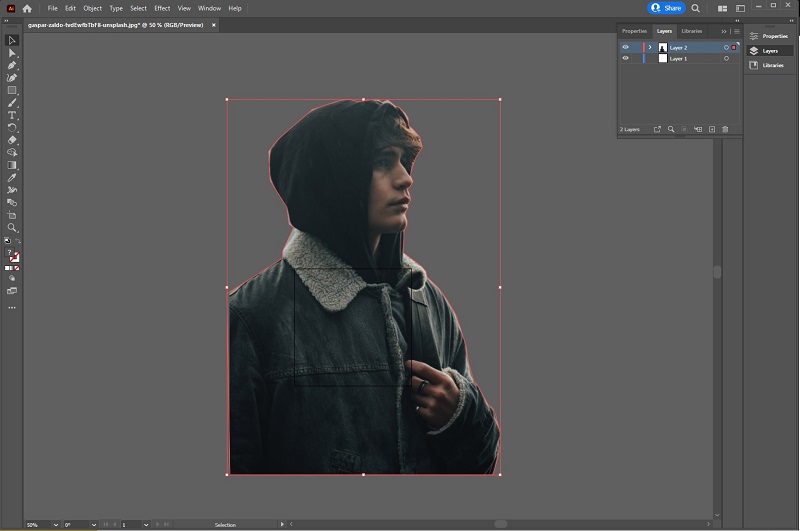
Klady
- Adobe Illustrator CC vyžaduje měsíční předplatné
- Nemusí být vhodné pro začátečníky
Nevýhody
- Pouze sedmidenní zkušební verze
- Není k dispozici pro OS Linux
Část 2. Nejlepší alternativa k Illustratoru
Není pochyb o tom, že nákup špičkových nástrojů, jako je Illustrator, stojí za to, zejména pro lidi v oboru grafického designu. Pokud je však odstranění pozadí pouze vaším účelem, nejpraktičtější se jeví použití bezplatných nástrojů.
Chcete-li přerušit honičku, Vidmore odstraňovač pozadí online je hned za rohem. Na rozdíl od offline nástrojů, které mohou vyžadovat, abyste měli alespoň základní znalosti v manévrování s nástroji, můžete mít okamžitý výstup po nahrání obrázku. Tato funkce Vidmore Background Remover je možná díky umělé inteligenci zahrnuté jeho vývojáři. Algoritmus naskenuje obraz, detekuje tvar objektu a vymaže pozadí. A tak nemusíte být technicky zdatný člověk, abyste zvládli tento druh činnosti upravující fotografie.
A co víc, Vidmore Background Remover Online je víc než jen nástroj pro mazání obrázků na pozadí. Je také spolehlivý, pokud chcete upravit pozadí přidáním barvy nebo vrstvením nového obrázku pozadí. Objevte zázraky, které vám Vidmore Background Remover Online nabízí, a to bez velkého otálení podle jednoduchých a snadných kroků níže.
Krok 1: Otevřete webovou stránku
Chcete-li začít, otevřete svůj oblíbený vyhledávač a navštivte webovou stránku nástroje. Do adresního řádku zkopírujte tento odkaz https://www.vidmore.com/background-remover/ a stiskněte Enter.
Krok 2: Nahrajte obrázek
Po načtení webu klepněte na Nahrajte obrázek knoflík. Odtud otevřete obrázek, který chcete upravit, ze souboru v počítači. V závislosti na stabilitě vašeho internetového připojení počkejte, až se obrázek nahraje. Může být delší než obvykle, protože to je také okamžik, kdy nástroj automaticky maže pozadí obrázku. Jakmile budete s výsledky spokojeni, můžete přistoupit ke stažení obrázku.
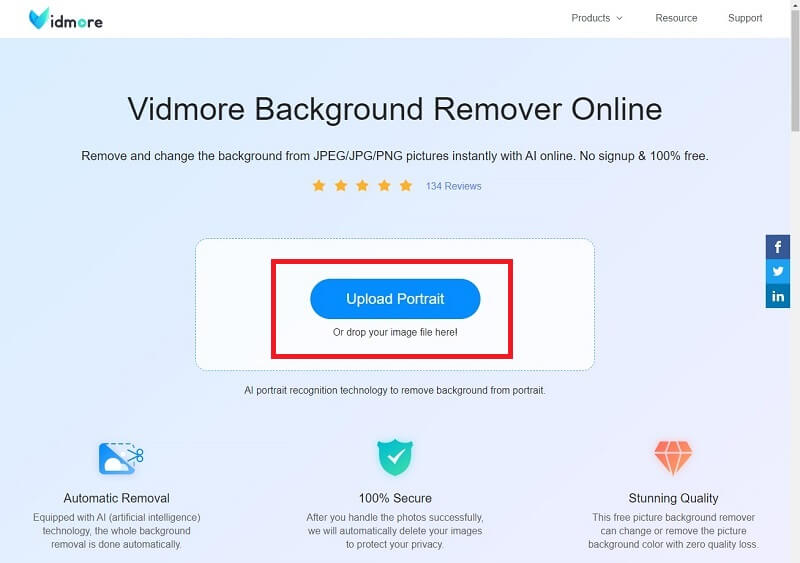
Krok 3: Opravte podrobnosti
Pokud chcete pozadí důkladně odstranit, pokračujte v úpravách pomocí nástroje. Upravte velikost štětce v závislosti na detailech, které chcete odstranit nebo zachovat. Udeř Držet Tlačítko pro zahrnutí části, která se vám líbí, a Vymazat pokud chcete naopak. Vaše pracovní oblast je v levé části rozhraní, zatímco pravá strana zobrazuje výstup v reálném čase.
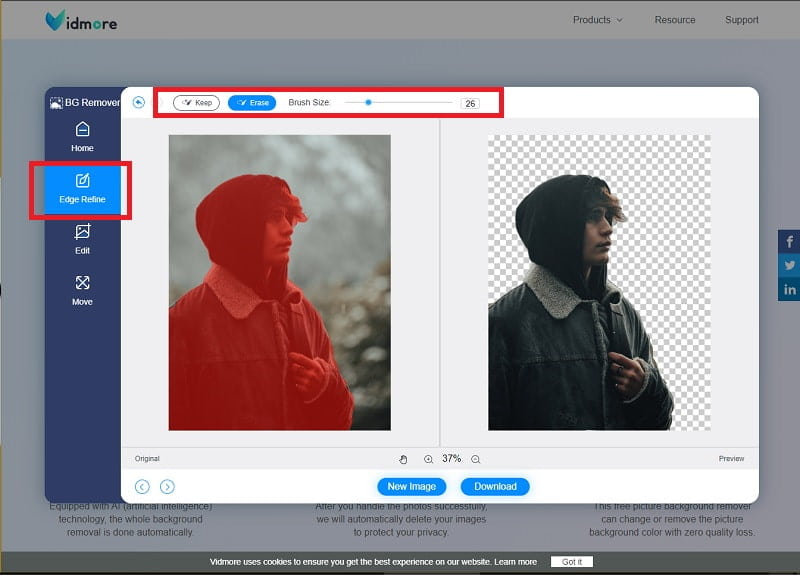
Krok 4: Uložte výstup
Jak je uvedeno v tomto článku, můžete upravit pozadí. Chcete-li to provést, přejděte z Zpřesnit okraj k Upravit části nástroje. Až budete spokojeni, stiskněte Stažení tlačítko pro uložení souboru do vašeho zařízení.
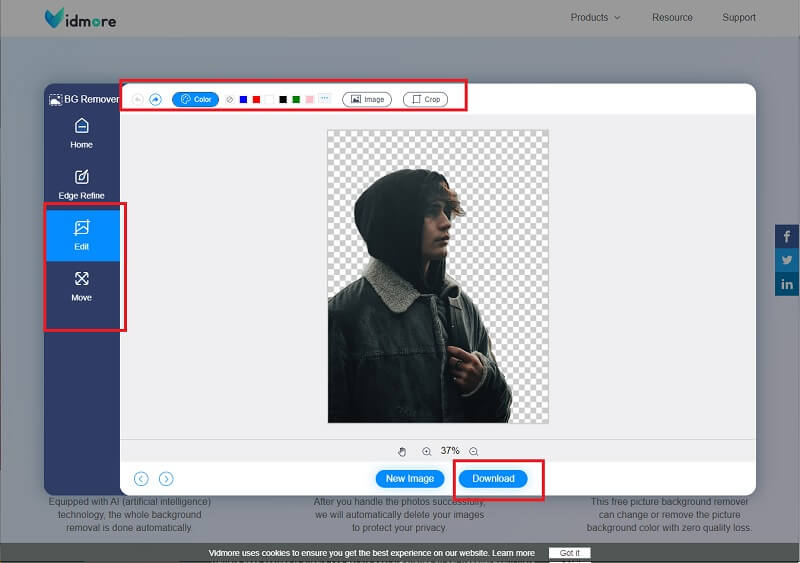
Klady
- Nástroj uloží výstup ve formátu png pro průhledné pozadí
- Uživatelsky přívětivý
- Dostupné v jakémkoli vyhledávači
Nevýhody
- Použitelnost závisí na připojení k internetu
Další čtení:
Jak pořídit snímek obrazovky na Samsung Galaxy Phone
Top 4 Caption Makers to Add Text to GIF for Web and Desktop
Část 3. Nejčastější dotazy o aplikaci Adobe Illustrator
Co je lepší, Illustrator nebo Vidmore Background Remover Online?
V závislosti na vašem účelu si můžete vybrat jednu z těchto možností. Pokud jste profesionál a odstranění pozadí je pouze jednou ze stovek činností, které upravují fotografie, je Adobe Illustrator vaší první volbou. Pokud hledáte pouze odstraňovač pozadí, přejděte na Vidmore Background Remover Online.
Jaký je rozdíl mezi Adobe Photoshop a Adobe Illustrator?
Zatímco oba pocházejí od Adobe Inc., zde je to, co byste měli vědět, abyste poznali rozdíl. První je typ fotografie, kterou mohou uspokojit. Adobe Photoshop umí upravovat bitmapové obrázky nebo ty, které obsahují obrazové body. Příklady těchto obrázků mají příponu souboru .jpg, .png a .gif. Na druhou stranu Illustrator pracuje s vektory jako .svg. Vektory navíc obsahují hladké křivky a čáry. Jako tip, abyste věděli, na jakém druhu fotografie pracujete, zvětšete nebo přibližte obrázek.
Jak mohu uložit průhledný obrázek v Illustratoru?
Zpočátku, když se pokusíte uložit soubory z Adobe Illustratoru, máte na výběr z několika možností, jako jsou EPS, AIT PDF a SVG. Kliknutím na jeden z těchto typů souborů nemusíte získat průhledné pozadí, ale spíše bílé. Chcete-li tento problém opravit, vyberte Exportovat jako z rozevírací nabídky na kartě Soubor. Mezi možnostmi nastavte jako typ souboru PNG.
Závěr
Nyní, když jste získali důvěru vytvoření průhledného pozadí pomocí aplikace Illustrator, také jste se dozvěděli, že existuje alternativní způsob, jak to udělat prostřednictvím Vidmore Background Remover Online. Každý z těchto způsobů je na vás, abyste se rozhodli, který z nich použijete. Pokud nechcete instalovat software a problémy s připojením k internetu se setkáte jen zřídka, doporučujeme online nástroj.


